როგორ ამოიღოთ Recycle Bin Windows Desktop-იდან
რა უნდა იცოდეთ
- Windows 11/10-ში: პარამეტრები (WIN+i) > პერსონალიზაცია > თემები > დესკტოპის ხატის პარამეტრები.
- Windows 8/7/Vista-ში: დააწკაპუნეთ დესკტოპზე მარჯვენა ღილაკით > პერსონალიზება > შეცვალეთ დესკტოპის ხატები.
- მოხსენით მონიშვნა Ნაგვის ურნა და დააჭირეთ კარგი დესკტოპიდან დასამალად.
ეს სტატია განმარტავს, თუ როგორ უნდა დამალოთ Recycle Bin თქვენი Windows დესკტოპიდან. ის ასევე გვიჩვენებს, თუ როგორ უნდა გახსნათ ის, თუ საჭიროა, მიუხედავად იმისა, რომ ის დამალულია, ასევე, როგორ უნდა დააყენოთ ისე, რომ ფაილები მყისიერად წაიშალოს, როდესაც თქვენ წაშლით (ანუ ისინი მთლიანად გამოტოვებენ Recycle Bin-ს).
როგორ ამოიღოთ Recycle Bin Windows Desktop-იდან
ეს ინსტრუქციები მუშაობს Windows 11, Windows 10, Windows 8, Windows 7 და Windows Vista; Windows XP-ის მიმართულებები უფრო ქვემოთ არის გვერდზე.
-
დააწკაპუნეთ მაუსის მარჯვენა ღილაკით სამუშაო მაგიდაზე და აირჩიეთ პერსონალიზება.
Windows 11-ში და Windows 10-ში გახსენით პარამეტრები (WIN+i) და მერე პერსონალიზაცია > თემები.
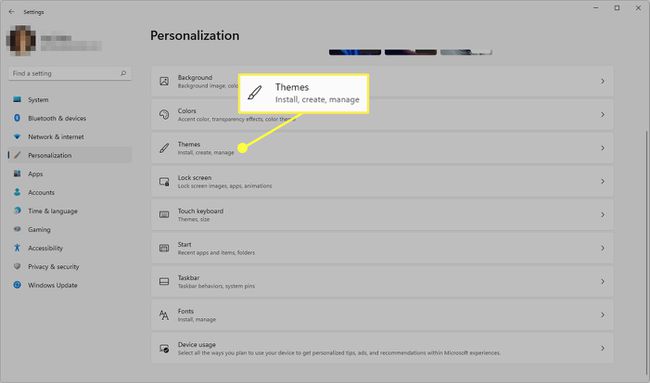
-
Windows 11 და 10-ში აირჩიეთ დესკტოპის ხატის პარამეტრები დან დაკავშირებული პარამეტრები ფართობი.
Windows 8, 7 და Vista-ში აირჩიეთ შეცვალეთ დესკტოპის ხატები.
-
მოხსენით გვერდის ველი Ნაგვის ურნა, და შემდეგ აირჩიეთ კარგი შენახვა.
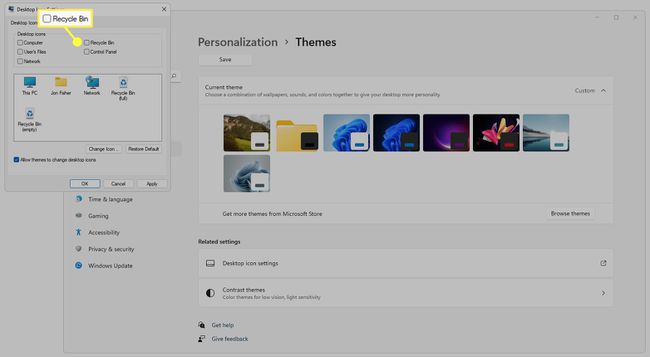
Recycle Bin-ის ამოღების კიდევ ერთი გზაა დამალეთ თქვენი დესკტოპის ყველა ხატულა. ამ ნაბიჯების შემდეგ გაქრება Recycle Bin, ისევე როგორც ყველა სხვა ფაილი, საქაღალდე ან ხატულა, რომელიც თქვენს სამუშაო მაგიდაზე გაქვთ.
Windows XP მიმართულებები
Windows XP გარკვეულწილად მსგავსია Windows-ის უახლეს ვერსიებთან, მაგრამ მას აკლია Recycle Bin-ის დამალვის ვარიანტი. ამისათვის ჩვენ ნაცვლად შევალთ ვინდოუსის რეესტრი მცირე ცვლილების შესატანად.
გამოიყენეთ ეს დრო რეესტრის სარეზერვო ასლის შექმნა. თუ იქ ყოფნისას გაუთვალისწინებელი ცვლილებები განხორციელდება, სარეზერვო საშუალება მოგცემთ რეესტრის აღდგენა ისე, როგორც იყო რედაქტირებამდე.
გახსენით რეესტრის რედაქტორი. ყველაზე სწრაფი მეთოდია წასვლა დაწყება > გაიქეცი > რეგედიტი > კარგი.
-
გამოიყენეთ საქაღალდეები მარცხნივ ამ გზაზე გადასასვლელად:
HKEY_LOCAL_MACHINE\SOFTWARE\Microsoft\Windows\CurrentVersion\Explorer\Desktop\NameSpace -
აირჩიეთ ეს გასაღები ასე რომ ხაზგასმულია:
{645FF040-5081-101B-9F08-00AA002F954E} -
Წადი რედაქტირება > წაშლა.

აირჩიეთ დიახ გასაღების წაშლის დამადასტურებელ ველზე.
ცვლილება დაუყოვნებლივ უნდა შევიდეს ძალაში; უბრალოდ განაახლეთ დესკტოპი (დააწკაპუნეთ მარჯვენა ღილაკით > განაახლეთ) მისი გაქრობის სანახავად. თუ არა, გადატვირთეთ თქვენი კომპიუტერი.
იმისათვის, რომ Recycle Bin დააბრუნოთ სამუშაო მაგიდაზე Windows XP-ში, ან აღადგინეთ რეესტრის სარეზერვო ასლი (ეს გააკეთეთ მხოლოდ იმ შემთხვევაში, თუ გსურთ მისი დაბრუნება დაუყოვნებლივ დამალვის შემდეგ) ან გაიმეორეთ ზემოთ მოცემული ნაბიჯები, მაგრამ ამჯერად შექმენით ახალი რეესტრის გასაღები წელს NameSpace დაასახელეთ იგივე სტრიქონი, რომელიც წაშალეთ მე-3 ნაბიჯში.
თქვენ კვლავ შეგიძლიათ გახსნათ გადასამუშავებელი ურნა, თუ მას არ ხედავთ
მიუხედავად იმისა, რომ Recycle Bin აღარ ჩანს სამუშაო მაგიდაზე, ის რეალურად არ გაქრა. ეს იმიტომ ხდება, რომ Windows-ში არ არის მისი სრულად წაშლის ვარიანტი.
ეს ნიშნავს, რომ თქვენ კვლავ შეგიძლიათ გახსნათ ის წაშლილი ფაილების სანახავად და აღადგინეთ წაშლილი ფაილები Recycle Bin-დან. ეს ასევე არ იმოქმედებს თქვენს უნარზე აღადგინეთ უკვე დაცლილი ფაილები Recycle Bin-დან.
დამალული Recycle Bin-ზე წვდომისთვის, უბრალოდ მოძებნეთ იგი ამოცანების ზოლიდან, ან შეცვალეთ File Explorer-ის მდებარეობა Ნაგვის ურნა.

თუ უპირატესობას ანიჭებთ ბრძანების ხაზს, შეგიძლიათ შეიყვანოთ ეს Run დიალოგურ ფანჯარაში, რათა მყისიერად გახსნათ Recycle Bin:
ჭურვი: RecycleBinFolderროგორ გამოტოვოთ Recycle Bin ფაილების დაუყოვნებლივ წაშლა
Recycle Bin-ის დამალვა ართულებს მის დაცლას, მაგრამ ეს არის ამოცანა, რომლის შესრულებაც მოგიწევთ, თუ დისკზე ადგილი არ გაქვთ.
თუ თქვენ არ აპირებთ სამომავლოდ გახსნას Recycle Bin, ან გსურთ შეინახოთ თქვენი წაშლილი ფაილები ცოტა უფრო კონფიდენციალური, შეგიძლიათ დაარედაქტიროთ ურნის პარამეტრები ისე, რომ ნივთები, რომლებსაც ურნაში მოათავსებთ, მყისიერად წაიშლება. სრულად გასაგებად რომ ვთქვათ: Recycle Bin დაცარიელდება ყოველ ჯერზე, როდესაც თქვენ ცდილობთ ნივთის იქ გადატანას.
აი რა უნდა გააკეთო:
-
დააწკაპუნეთ მარჯვენა ღილაკით Recycle Bin ხატულაზე და აირჩიეთ Თვისებები მენიუდან.
თუ თქვენ უკვე დამალეთ ხატულა, მიჰყევით ზემოთ მოცემულ ნაბიჯებს, რომლებიც განმარტავს, თუ როგორ უნდა მიიღოთ მასზე წვდომა, შემდეგ დააწკაპუნეთ მარჯვენა ღილაკით ცარიელ ზონაზე Recycle Bin-ის ფანჯარაში და მაშინ აირჩიე Თვისებები.
თუ სიაში ხედავთ რამდენიმე ადგილს, აირჩიეთ Recycle Bin მდებარეობა, რომლის რედაქტირება გსურთ.
-
აირჩიეთ არ გადაიტანოთ ფაილები Recycle Bin-ში. წაშლისთანავე წაშალეთ ფაილები.
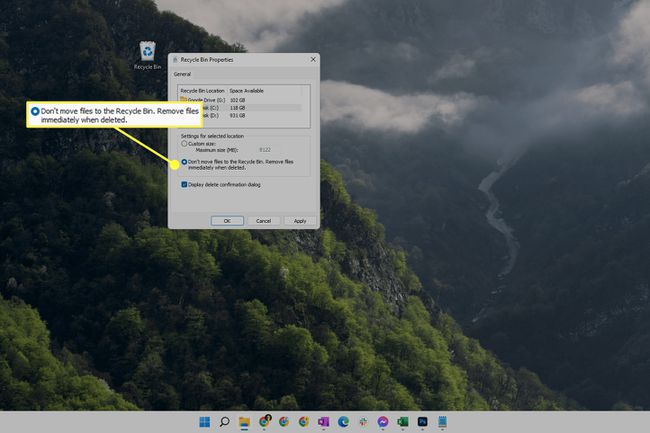
Windows XP-ის სახელი ამ ვარიანტისთვის ცოტა განსხვავებულია: არ გადაიტანოთ ფაილები Recycle Bin-ში. წაშლისთანავე წაშალეთ ფაილები.
აირჩიეთ კარგი შენახვა.
FAQ
-
როგორ დავამატო Recycle Bin Windows-ის სამუშაო მაგიდაზე?
თქვენ შეგიძლიათ დააბრუნოთ Recycle Bin თქვენს Windows დესკტოპზე იგივე ნაბიჯების დაცვით, როგორც ზემოთ (Windows-ის თითოეული ვერსიისთვის). გარდა იმისა, რომ მონიშნოთ Recycle Bin-ის გვერდით მდებარე ველი, მონიშნეთ ჩასართავად.
-
როგორ დავამაგრო Recycle Bin ჩემს სამუშაო პანელზე Windows 10-ში?
დარწმუნდით, რომ სამუშაო პანელი განბლოკილია, შემდეგ დააწკაპუნეთ მაუსის მარჯვენა ღილაკით დავალების პანელი და აირჩიეთ ხელსაწყოების ზოლები > ახალი ინსტრუმენტთა პანელი. როდესაც მოგეთხოვებათ საქაღალდის არჩევა, შეიყვანეთ "%appdata%\Microsoft\Internet Explorer\Quick Launch" და დააწკაპუნეთ აირჩიეთ საქაღალდე. დამალეთ ტექსტი და სათაურები, დააყენეთ ხატები დიდზე, შემდეგ დააწკაპუნეთ და გადაათრიეთ The Ნაგვის ურნა პირდაპირ დავალების პანელი.
-
როგორ შევცვალო Recycle Bin-ის ზომა?
Windows 10 და 11-ში აირჩიეთ Recycle Bin Tools ჩანართი Recycle Bin-ის ზედა ზოლში. შემდეგ აირჩიეთ Recycle Bin თვისებები და აირჩიეთ რამდენი ადგილი გსურთ გამოყოთ თითოეულ მყარ დისკზე თქვენს კომპიუტერზე.
